После установки системы программирования Borland Pascal 7.0 файл запуска среды программирования Turbo Pascal 7.0 (turbo.exe) находится в каталоге BP\BIN. Внешний вид этой среды программирования изображен на рисунке 1:

Рис.1. Внешний вид среды программирования Turbo Pascal 7.0
Прокомментируем некоторые моменты:
- главное меню. Используется для управления работой в среде программирования. Переход в главное меню и выход из него осуществляются при помощи клавиши F10. Вывод содержимого выбранного пункта меню осуществляется при помощи клавиши Enter;
- полосы прокрутки. Используются для перемещения по тексту программы (если программа большая). Для этих же целей можно воспользоваться клавишами PageUp, PageDown.
- кнопка закрытия окна. Для закрытия окна также можно воспользоваться комбинащией клавиш Alt+F3. Если при закрытии окна там находилась несохраненная информация, то будет выдано следующее предупреждающее сообщение (рис.2):
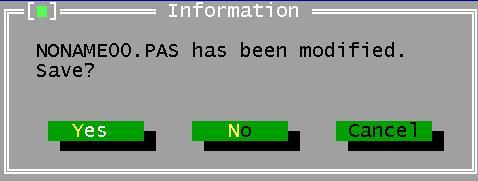
Рис.2. Диалоговое окно с предложением сохранить информацию
Здесь говорится о том, что содержимое окна было изменено, и предлагается выполнить одно из следующих действий: сохранить содержимое окна (Yes, достаточно нажать клавишу с символом 'Y'), не сохранять (No, клавиша 'N'), продолжить работу с содержимым окна (Cancel, клавиша 'C');
- имя файла. По умолчанию среда программирования именует файлы следующим образом: NONAME00.PAS, NONAME01.PAS и т.д. Имя файла задается при сохранении программы;
- номер окна. Имеется возможность одновременной работы с несколькими окнами. Первые девять окон нумеруются от 1 до 9, поэтому в них можно попасть, используя комбинацию клавиш Alt+номер окна. Для доступа к другим окнам можно вывести список всех окон клавишами Alt+0, в котором выбрать необходимое окно;
- номер текущей строки, номер текущего столбца. Сообщает текущие координаты курсора. По тексту программы можно перемещаться с помощью клавиш управления курсором. С помощью этих клавиш курсор перемещается по тем строкам, "где он уже был". Для того, чтобы перейти на новую строку в конце программы нужно воспользоваться клавишей Enter;
- строка помощи. Ее содержимое меняется в зависимости от режима работы среды программирования. Там располагается подсказка по часто используемым клавишам.
В таблицах 1 - 3 перечислены основные "горячие" клавиши, используемые при работе в среде.
| Показывает экран подсказки. | ||
| Сохраняет файл, находящийся в активном окне. | ||
| Появляется диалоговое окно и возможность открыть файл. | ||
| Выполнение программы до строки, на которой стоит курсор. | ||
| Разворачивает окно на весь экран/Возвращает к предыдущему размеру. | ||
| Переход к следующему открытому окну. | ||
| Выполнение программы в режиме отладки с заходом внутрь процедур. | ||
| Выполнение программы в режиме отладки, минуя вызовы процедур. | ||
| Переход в главное меню. |
| Показывает окно, где Н.О. - номер окна, которое нужно посмотреть. | ||
| Выводит список открытых окон. | ||
| Закрывает активное окно. | ||
| Показывает экран с результатами работы программы. Вернуться назад - любая клавиша. | ||
| Проходит назад через все открытые окна. | ||
| Увеличивает/уменьшает активное окно. | ||
| Проходит вперед через все активные окна. | ||
| Изменяет размер и/или позицию активного окна. Используются клавиши управления курсором и клавиша SHIFT. Фиксация новой позиции производится клавишей ENTER. Отказ от изменений - клавиша ESC. |
| Открывает контекстно-ориентированный экран справочной информации. | ||
| Вызывает справочную информацию по работе со справкой (нужно нажать только F1, если уже находитесь в системе справочной информации). | ||
| Вызывает оглавление справочной информации. | ||
| Показывает предыдущий экран справочной информации. | ||
| Вызывает специфическую информацию по языку только в редакторе. Курсор должен быть расположен на операторе (команде), по которой нужно получить справку. |
Примечание. Знак "+" означает, что клавиши нажимаются одновременно. Знак ","
говорит о том, что клавиши нажимаются последовательно.
Отметим несколько важных моментов:
- переход в главное меню и выход из него осуществляются при помощи клавиши F10;
- любая программа набирается в основном (рабочем) окне. Для создания такого окна выполняется File/New;
- в среде можно работать с несколькими программами, каждая из которых находится в отдельном окне;
- при открытии программного файла автоматически создается новое окно;
- выход из среды программирования осуществляется при нажатии клавиш Alt+X.
Следующий шаг будет посвящен вопросам редактирования текста программы.
